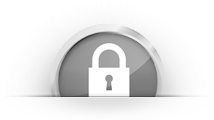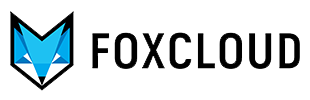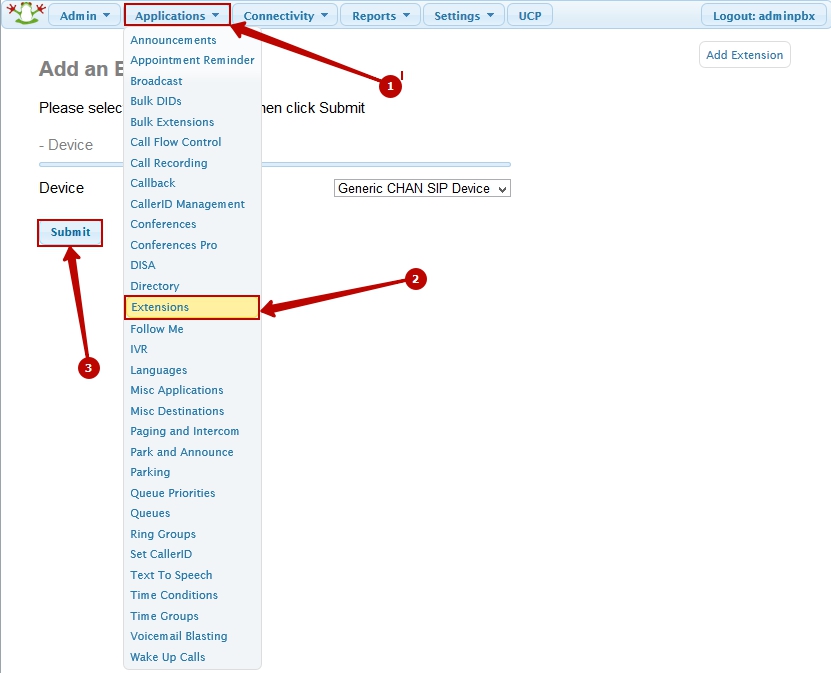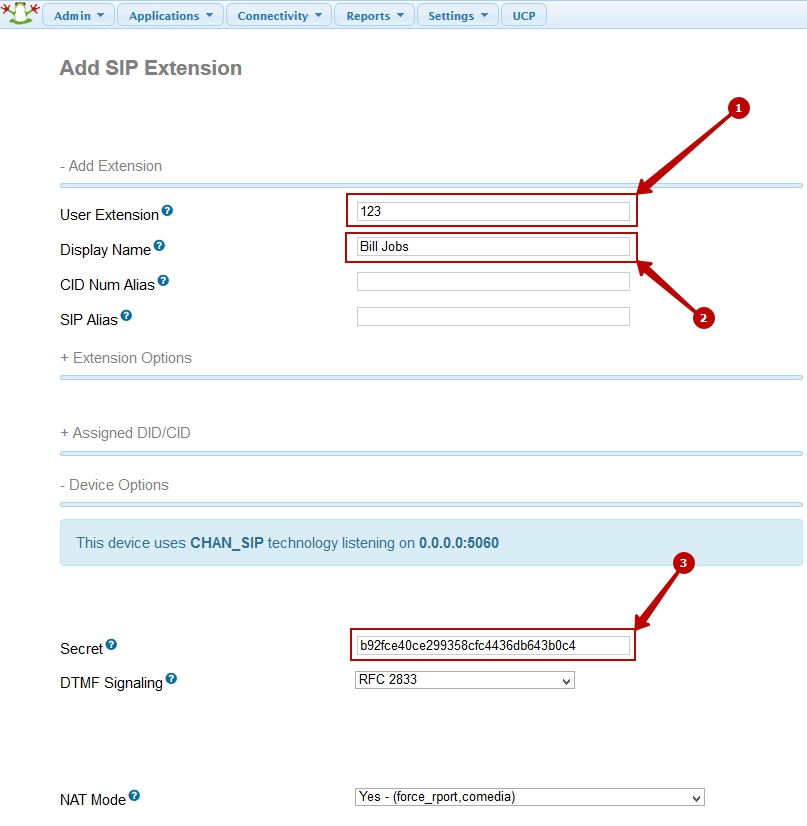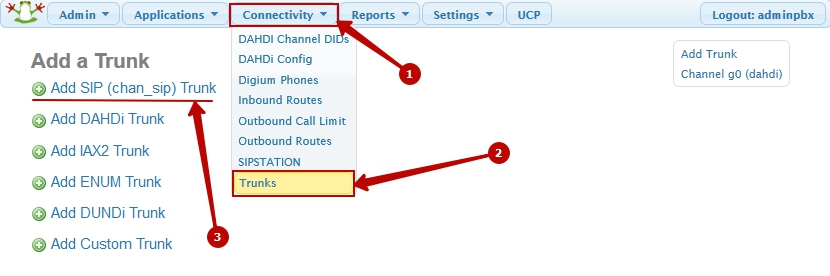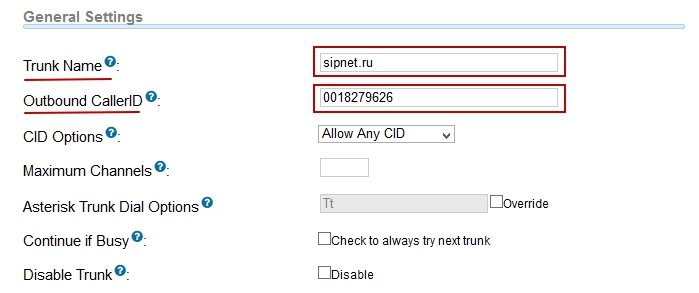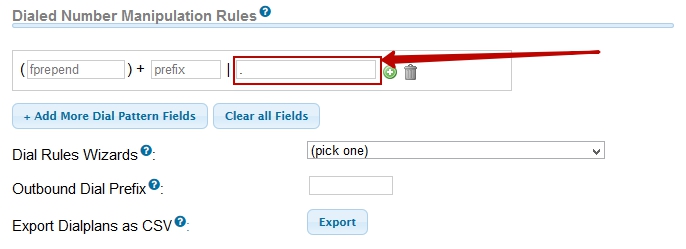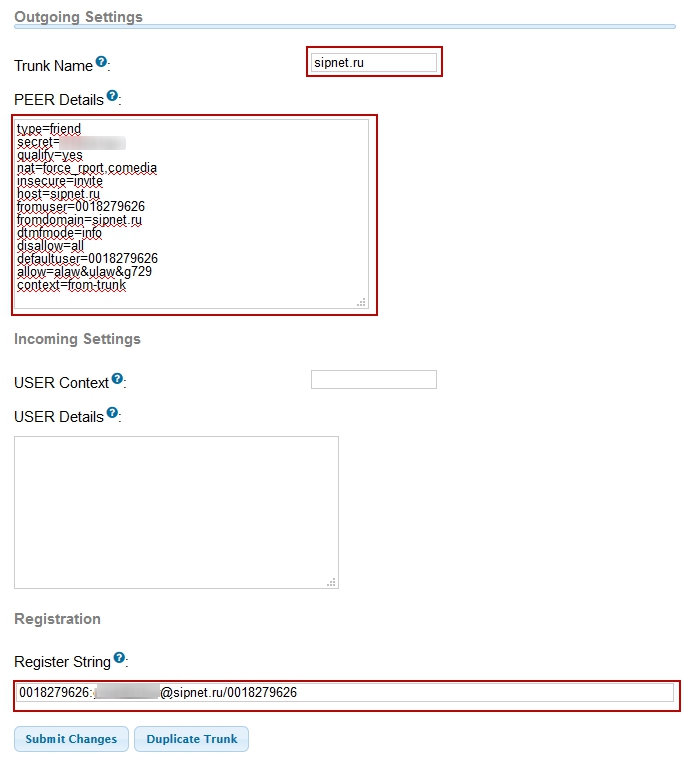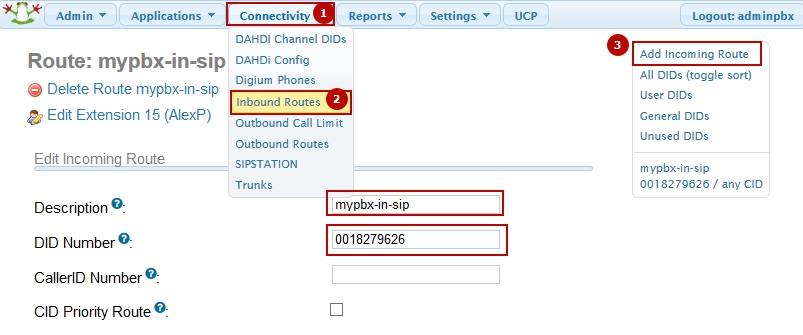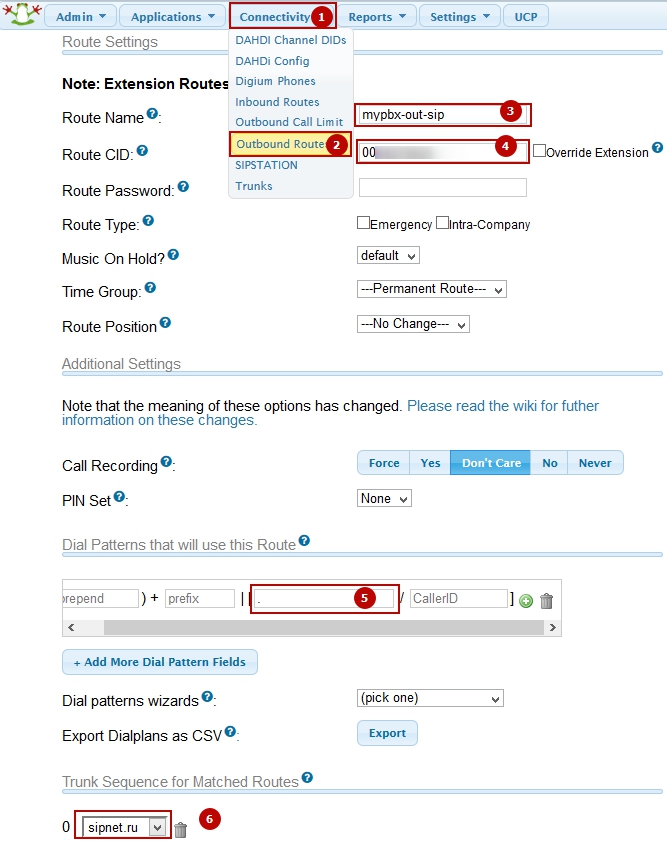Минимальное конфигурирование FreePBX можно разделить на несколько этапов:
- Создание внутренних номеров (Applications → Extensions).
- Конфигурирование входящих линий от SIP-провайдера (Connectivity → Trunks)
- Настройка входящих звонков на АТС (Connectivity → Inbound Routes).
- Настройка исходящих звонков с АТС на сторонние номера телефонов (Connectivity → Outbound Routes).
Создание внутренних номеров
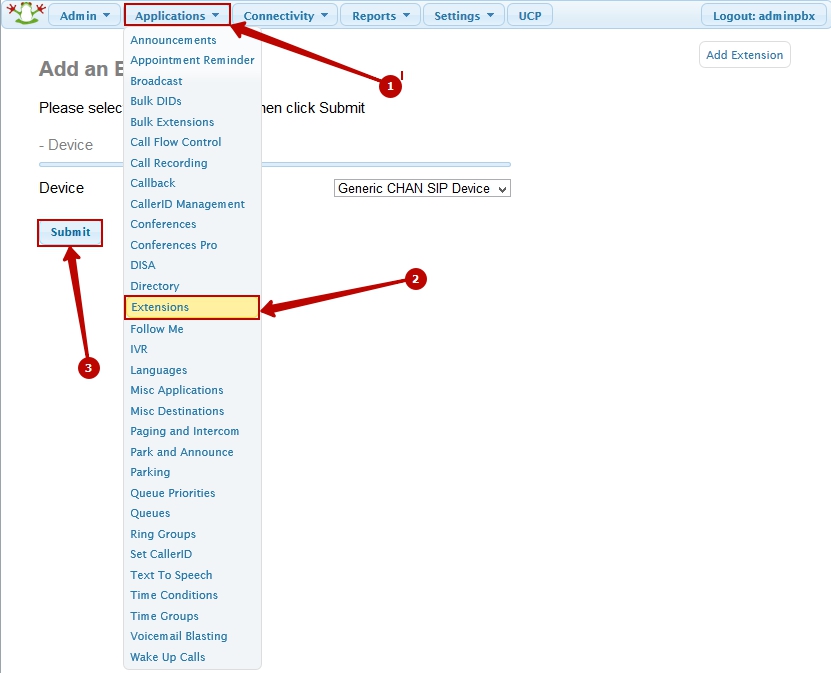
Необходимо перейти в раздел "Applications->Extensions". На странице добавления перед тем, как нажать кнопку "Submit", необходимо убедиться, что параметр "Device" выбран "Generic CHAN SIP Device".
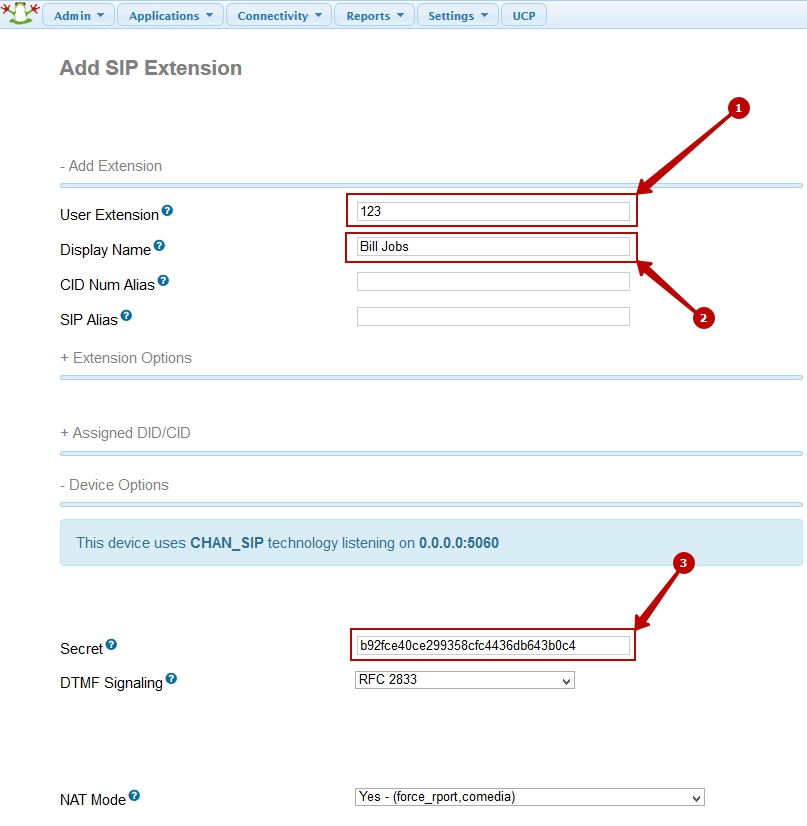
User Extension - внутренний номер, используя который, вы сможете подключиться к вашей АТС.
Display Name - отображаемое имя пользователя при звонках (внутри сети).
Secret(в блоке Device Options) - пароль екстеншена для авторизации в АТС.
(пароль должен быть не менее 6 символов, может состоять из букв и цифр(если пароль буквенный, то в нем необходимо наличие не менее 2 цифт и наоборот).
После того как вы заполнили указанные поля, осталось сохранить изменения - нажав на "Submit" в нижней части страницы и применить изменения "Apply Config".
Конфигурирование входящих линий от SIP-провайдера
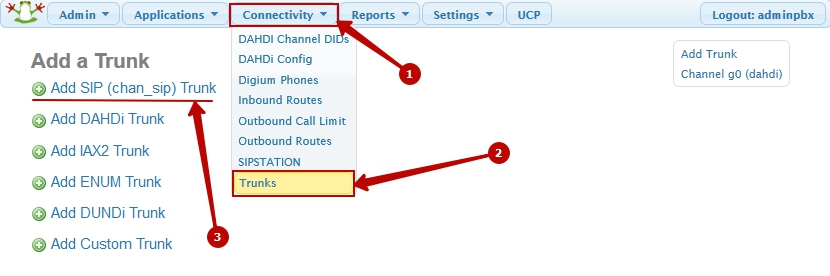
Для этого Вам необходимо перейти в раздел "Connectivity->Trunks" и выбрать соответствующий пункт "Add SIP (chan_sip) Trunk".
Рассмотрим подключение на примере SIP-провайдера SipNet.ru.
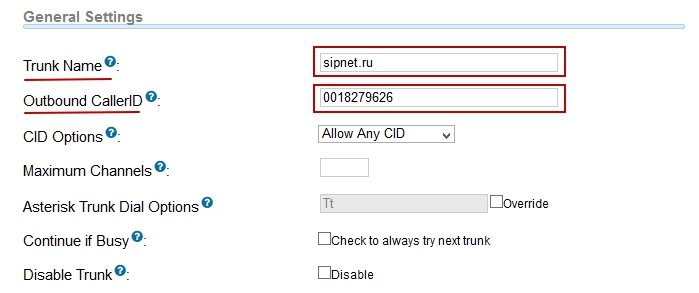
В блоке "General Settings" необходимо заполнить:
Trunk Name: может иметь произвольное наименование
Outbound CallerID: 0042145223 - (наш тестовый SIP ID рассматриваемого SIP-провайдера взятый в личном кабинете)
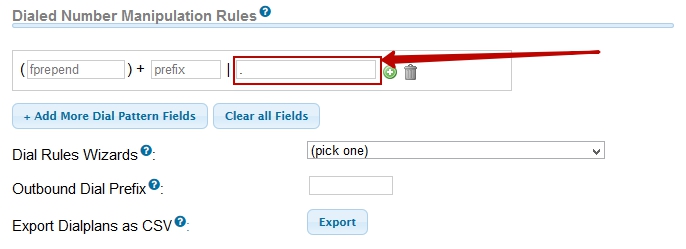
В блоке "Dialed Number Manipulation Rules" в поле "match pattern" ставим точку ".", обозначающую в правилах набора использование произвольного количества цифр, т.е. вы сможете таким образом совершать звонки на номера с любым количеством цифр, в более сложных случаях конфигурирования АТС могут использоваться индивидуальные правила набора)
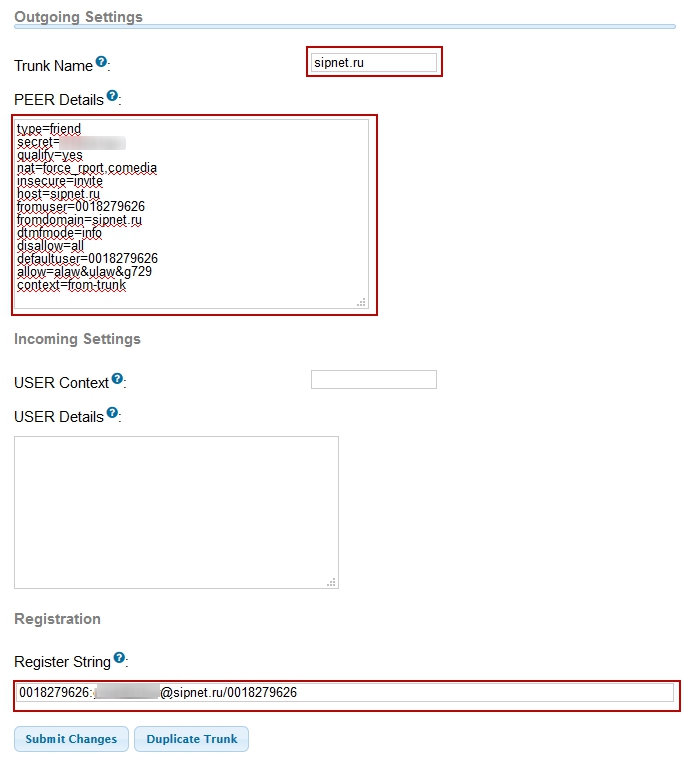
В блоке "Outgoing Settings" необходимо заполнить следующие параметры:
"Trunk Name" - написание в произвольной форме
"PEER Details" - в это поле необходимо вставить следующие данные для работы с sipnet.ru. (Эти данные, а также параметры могут отличаться в зависимости от вашего SIP-провайдера.)
type=friend
secret=пароль
qualify=yes
nat=force_rport,comedia
insecure=invite
host=sipnet.ru
fromuser=ваш-sipid
fromdomain=sipnet.ru
dtmfmode=info
disallow=all
defaultuser=ваш-sipid
allow=alaw&ulaw&g729
context=from-trunk
в блоке "Incoming Settings" поле "USER Details" (удаляем все строки из этого поля и оставляем пустым)
В блоке "Registration", поле "Register String" заполните данными в след. формате "ваш-sipid:пароль@sipnet.ru/ваш-sipid"
Сохраните настраиваемый транк "Submit changes" и примените изменения "Apply Config".
Настройка входящих звонков на АТС
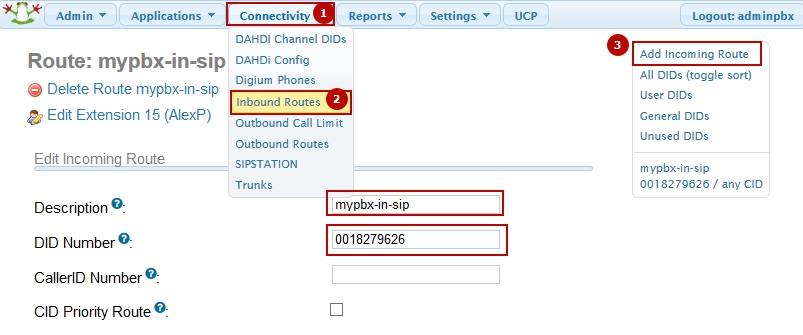
Чтобы настроить входящие звонки, необходимо перейти в раздел "Connectivity->Inbound Routes".
В блоке "Edit Incoming Route" заполняем данные:
Description: (описание может быть в произвольной форме)
DID Number: указываете DID номер (в нашем случае SIP ID - в зависимости от SIP-провайдера может отличаться формат)

В блоке "Set Destination" необходимо выбрать в нашем простом случае "Extensions:" и выбрать созданный нами ранее "Extensions".
Подтверждаем внесенные данные кнопкой "Submit" и далее подтверждаем изменения в АТС - "Apply Config".
После этого все входящие звонки на учетную запись транка Sipnet будут автоматически переадресованы на внутренний созданный нами номер в "Extensions", используя который мы подключаемся к нашей АТС.
Настройка исходящих звонков с АТС на сторонние номера телефонов.
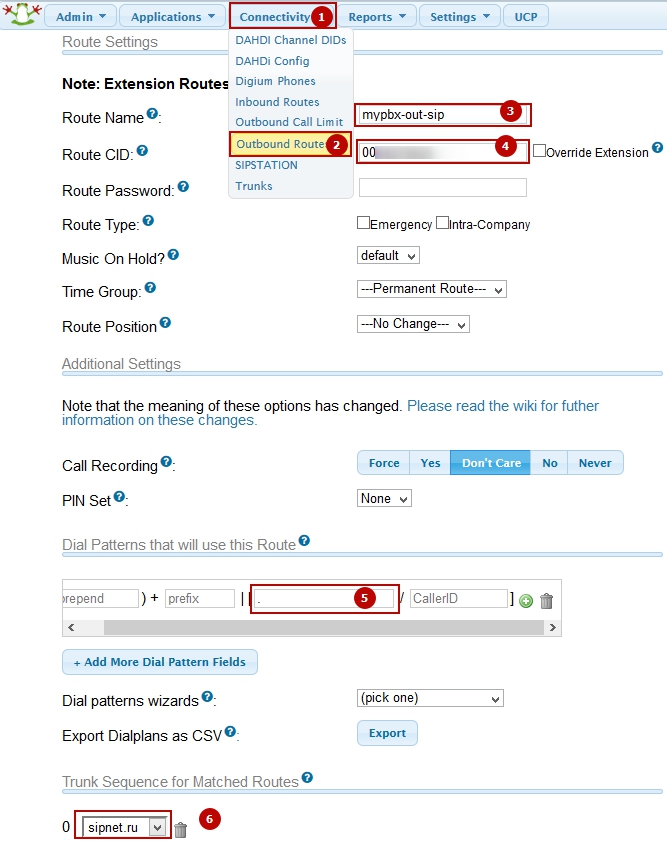
Чтобы настроить исходящие звонки, необходимо перейти в раздел "Connectivity->Outbound Route" и в блоке "Route Settings" заполнить поля:
"Route Name:" (может быть указано в произвольной форме)
"Route CID:" указываем наш SIP-ID (как правило это ваш ID идентификатор у SIP-провайдера)
В блоке "Dial Patterns that will use this Route:" в поле "match pattern" ставим точку ".", означающую, что можно принимать звонки с номера содержащего любое произвольное количество цифр).
В блоке "Trunk Sequence for Matched Routes" выбираем из списка наш ранее созданный "Trunk" - sipnet.ru
Подтверждаем сохранение внесенных данных кнопкой "Submin changes" и применяем изменения кнопкой "Apply config".
После этого исходящие звонки смогут проходить через нашу "Виртуальную АТС" используя созданный внутренний номер, используя который, мы подключаемся к нашей АТС.